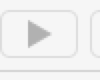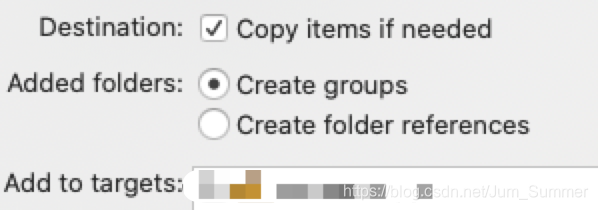XCODE编译初学 |
您所在的位置:网站首页 › xcode项目结构 › XCODE编译初学 |
XCODE编译初学
|
在工作中,采用XCODE编译IOS客户端sdk,在此记录使用XCODE的一些事项(我所采用的xcode版本为11.6) 1.打开项目,打开xcodeproj 2. 编译工程,点击左上角的编译符号
3. 真机编译vs模拟机编译 在进行编译之前,最好先进行clean,防止之前编译的中间文件造成影响, clean 方式:cmd+shift+K或者菜单栏 product--clean build Folder真机编译:左上角选择架构为注:真机编译时,注意targets-->Vaild Architecture-->不能包含i386,x86_64,否则会报cdefs.h不支持架构类型的错误,编译过程中遇到的坑,在网上查了好久 真机编译和模拟机编译后的包,采用lipo -create进行结合 lipo -create 真机包 模拟机包 -o 输出文件包4. 文件夹为蓝色或黄色的区别? 蓝色文件夹:作为资源夹使用,与黄色文件夹的区别是不参与编译,所以如果在此文件夹下的代码不参与编译,其他文件不能直接引用,蓝色文件的添加方式,右键-->add files to--> 注:这里也是遇到的坑之一,由于新增了个代码文件,刚开始是以蓝色文件夹方式引用的,最后会和其他代码会编译成静态库.a文件,但是其他framework在引用这个.a文件时,调用新增蓝色包所包含的代码文件会出错,undefined symbol for armv7 ..., 原因就是蓝色的包没有被编译进去,调用不了,重新按照黄色文件夹的方式引入编译后便可解决。
|
【本文地址】